发布时间:2025-02-26 11:00编辑:91下载站阅读:0次我要评论(0)
Alook浏览器这款软件是一款众多用户小伙伴会使用到的访问网页的浏览器软件,用户可以在该软件中免费播放喜欢的视频,一些热播电视剧、电影都可以在该软件中自定义搜索播放,并且还可以设置一下播放视频时,手指长按视频屏幕的播放速度,一般情况下,很多视频播放时,长按速度为3.0,有的用户想要更改视频长按速度,那么该如何设置呢,在该软件中直接将视频设置窗口打开,即可找到视频长按速度功能,你可以根据需求将视频长按速度设置成4.0、5.0等,快来和小编一起来看看下方教程吧。
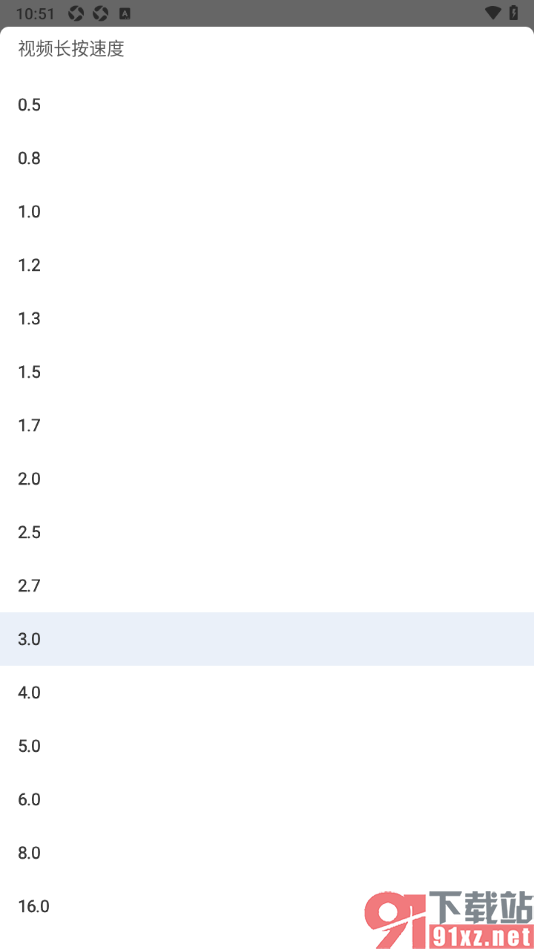
1.当我们找到Alook浏览器这款软件后,用户可以在打开的页面下方位置将三图标按钮点击打开。

2.这时候我们就可以在打开的页面下方位置找到【设置】选项,将其点击一下就可以了,如图所示。

3.当我们进入到页面之后,直接找到【视频设置】功能,将其点击一下就可以了,如图所示。
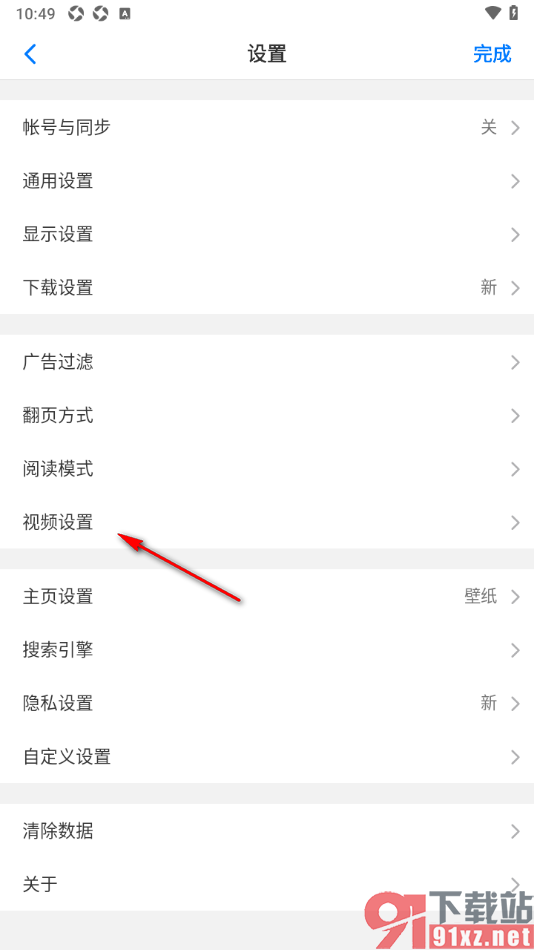
4.在我们手机上找到其中的【视频长按速度】选项,将其点击一下就可以了,如图所示。
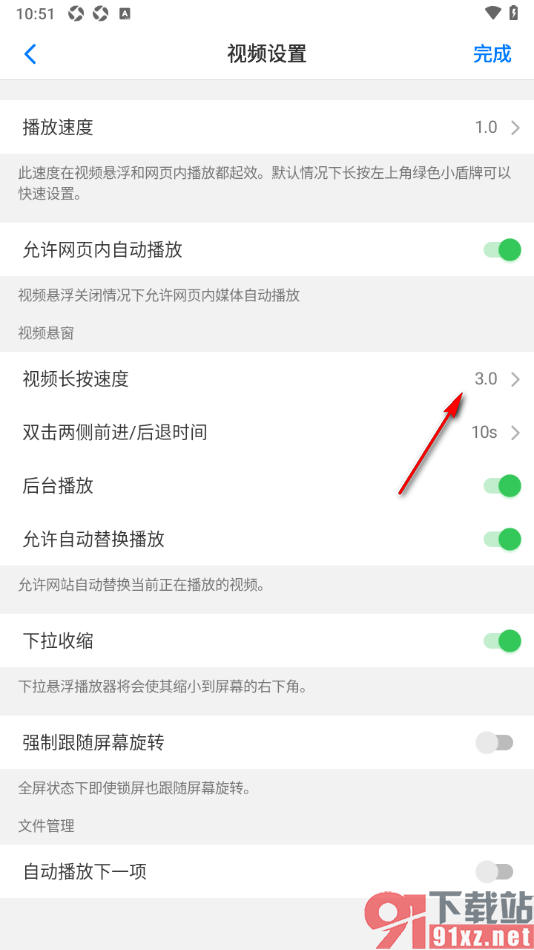
5.这时候我们就可以在打开的页面上找到自己喜欢的速度选项即可,如图所示。
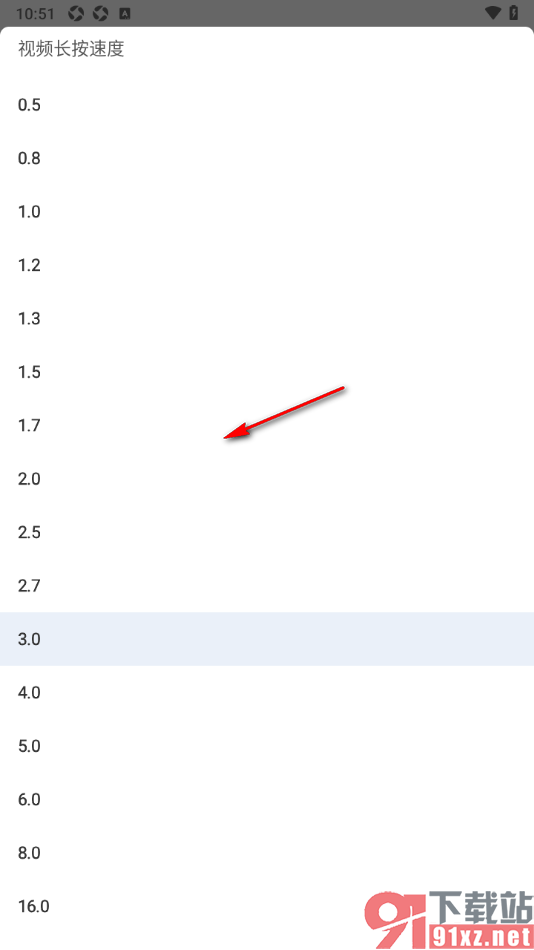
在很多小伙伴的手机上会安装一个Alook浏览器来操作,在该浏览器中用户找到其中的的视频设置功能,可以选择一个自己喜欢的长按速度来设置,该软件提供的长按速度有很多,且非常的详细,如果你有需要的话就可以根据上述的教程来操作试试。
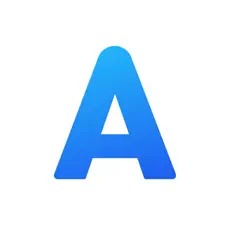
大小:66.2 MB版本:v17.7环境:Ios